Kostenfreie E-Mail-Anbieter: Vergleich und Auswahl des richtigen Anbieters
Die besten kostenlosen E-Mail-Anbieter 2024: Finde das perfekte Zusammenspiel von Funktionen, Speicher und Datenschutz für deine Bedürfnisse.
Entdecke die Outlook Kategorien und die Outlook-Tags von Mailbutler, um deine E-Mail-Kommunikation zu ordnen und leicht zugänglich zu machen.
James hat sechs Jahre Erfahrung als Content Marketer, schreibt für Left Foot Forward, Submittable und INOMICS und hat einen Master in Geschichte. In seiner Freizeit liest er gerne, spielt Gitarre und schreibt für seinen persönlichen Blog.
Outlook-Kategorien sind eine Funktion von Microsoft Outlook, mit der du Nachrichten in deinem Posteingang visuell organisieren oder farblich kennzeichnen kannst, um sie besser zu organisieren und leichter wiederzufinden.
Outlook-Kategorien erleichtern das Auffinden der gewünschten Nachrichten, indem du die Suchfunktion in deinem Posteingang nutzt, um nur E-Mails eines bestimmten Typs anzuzeigen. So kannst du deine Nachrichten auffinden und sie nach bestimmten Kriterien oder Themen visuell unterscheiden.
Um die Outlook-Kategorien nutzen zu können, musst du deiner E-Mail diese Kategorien zuweisen, wie unten dargestellt.
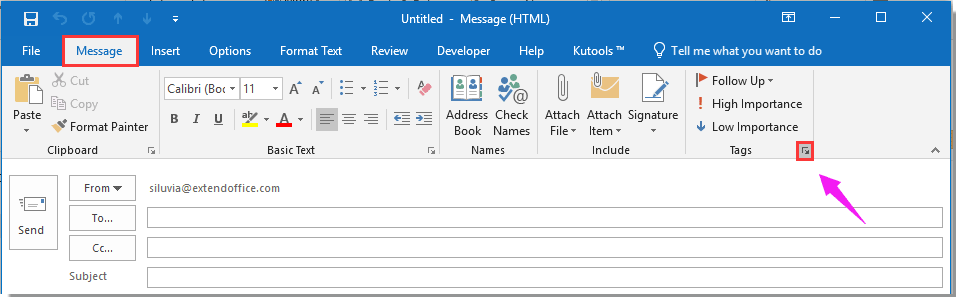
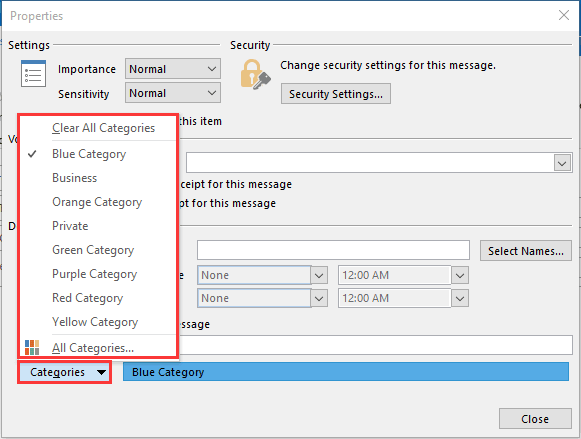
Wenn du deine E-Mails nach Kategorien filtern und durchsuchen möchtest, dann ist Outlook hilfreich. Hier sind ein paar Schritte, die du befolgen musst. Du kannst dir auch das Video unten ansehen:
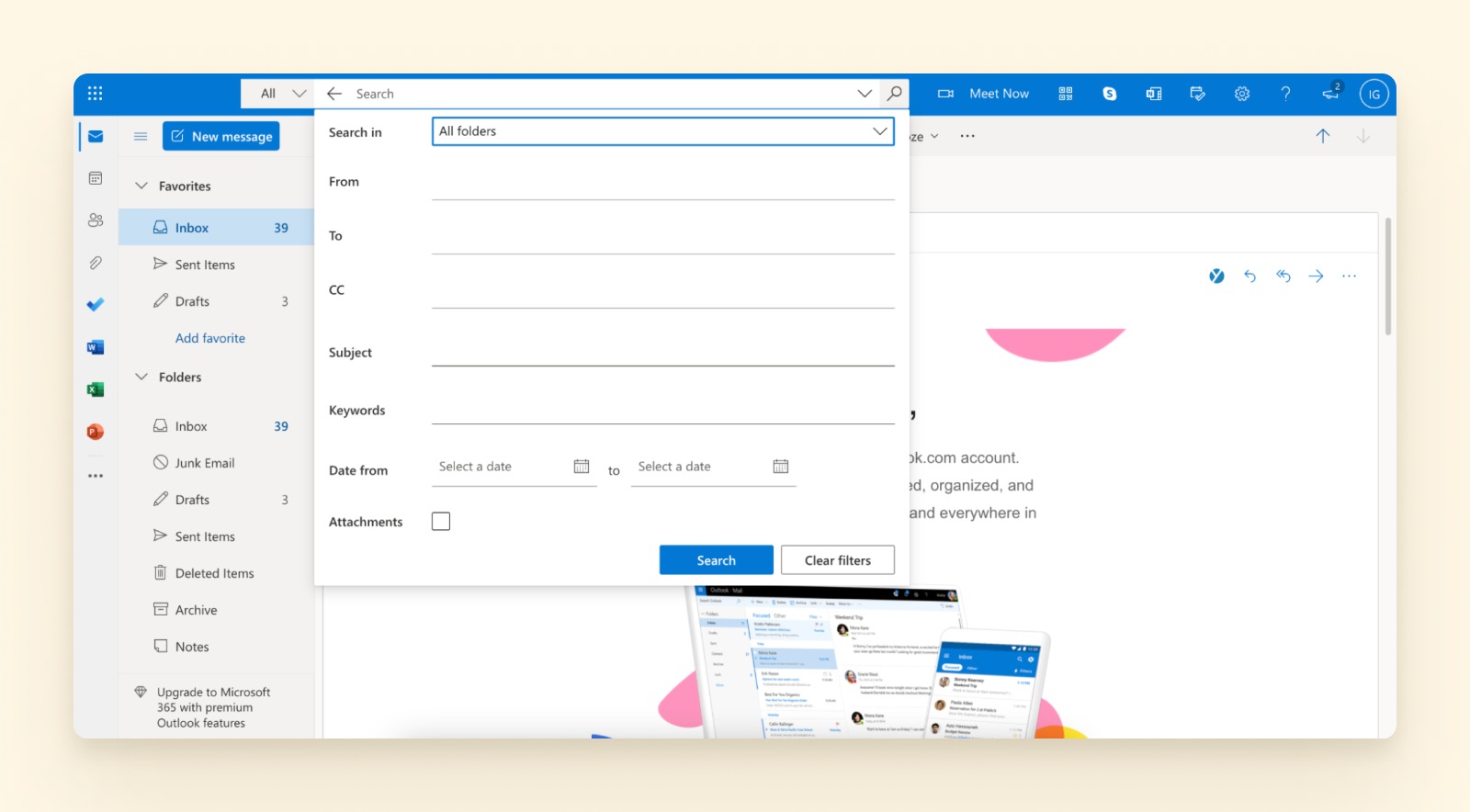
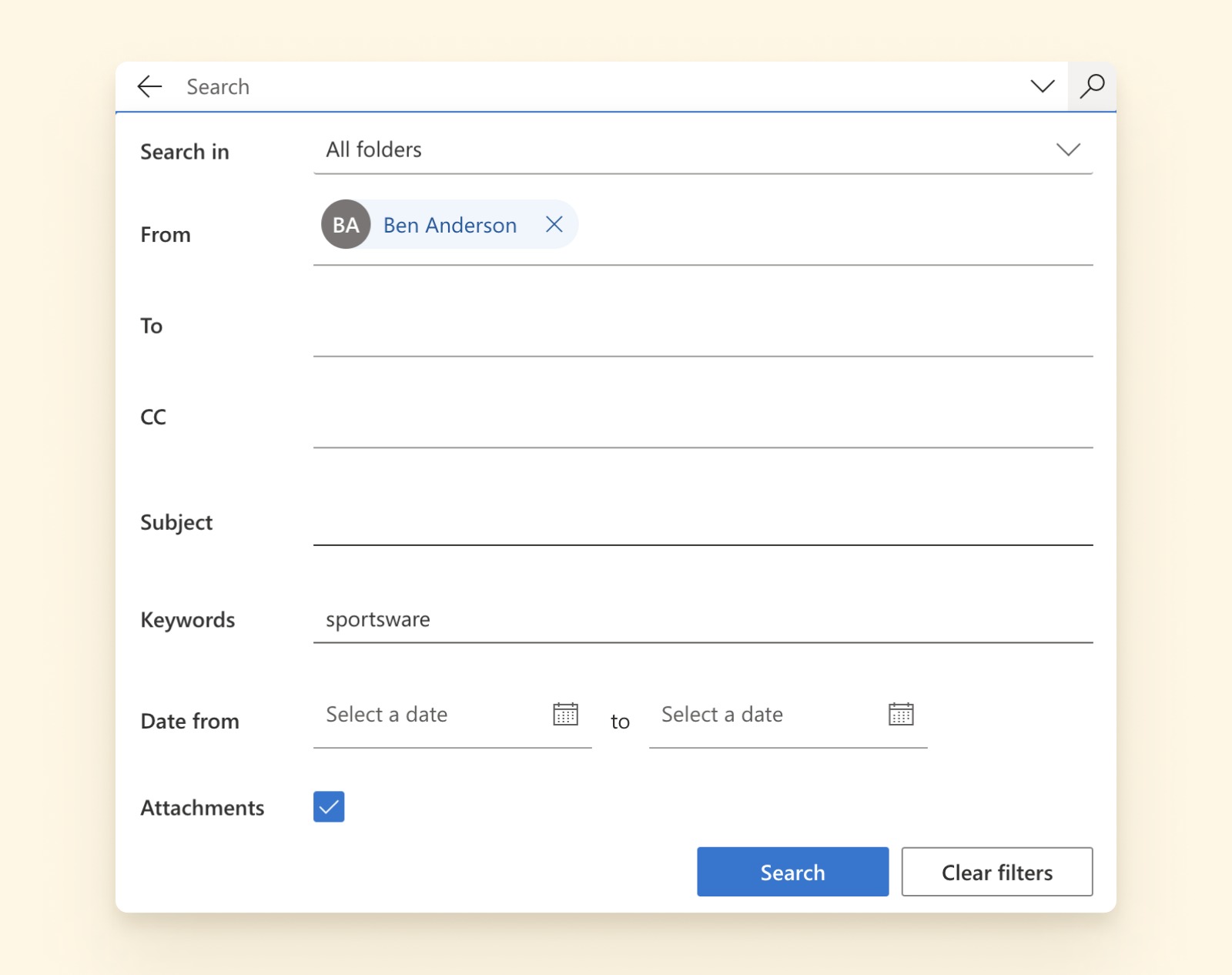
Sobald du mit den Grundlagen vertraut bist, bietet Outlook erweiterte Kategorisierungsfunktionen, um deinen Arbeitsablauf weiter zu optimieren.
Outlook ermöglicht es dir, deinen Kalenderereignissen Kategorien hinzuzufügen, um verschiedene Aufgaben und Ereignisse zu organisieren und visuell zu unterscheiden. So nutzt du diese Funktion:
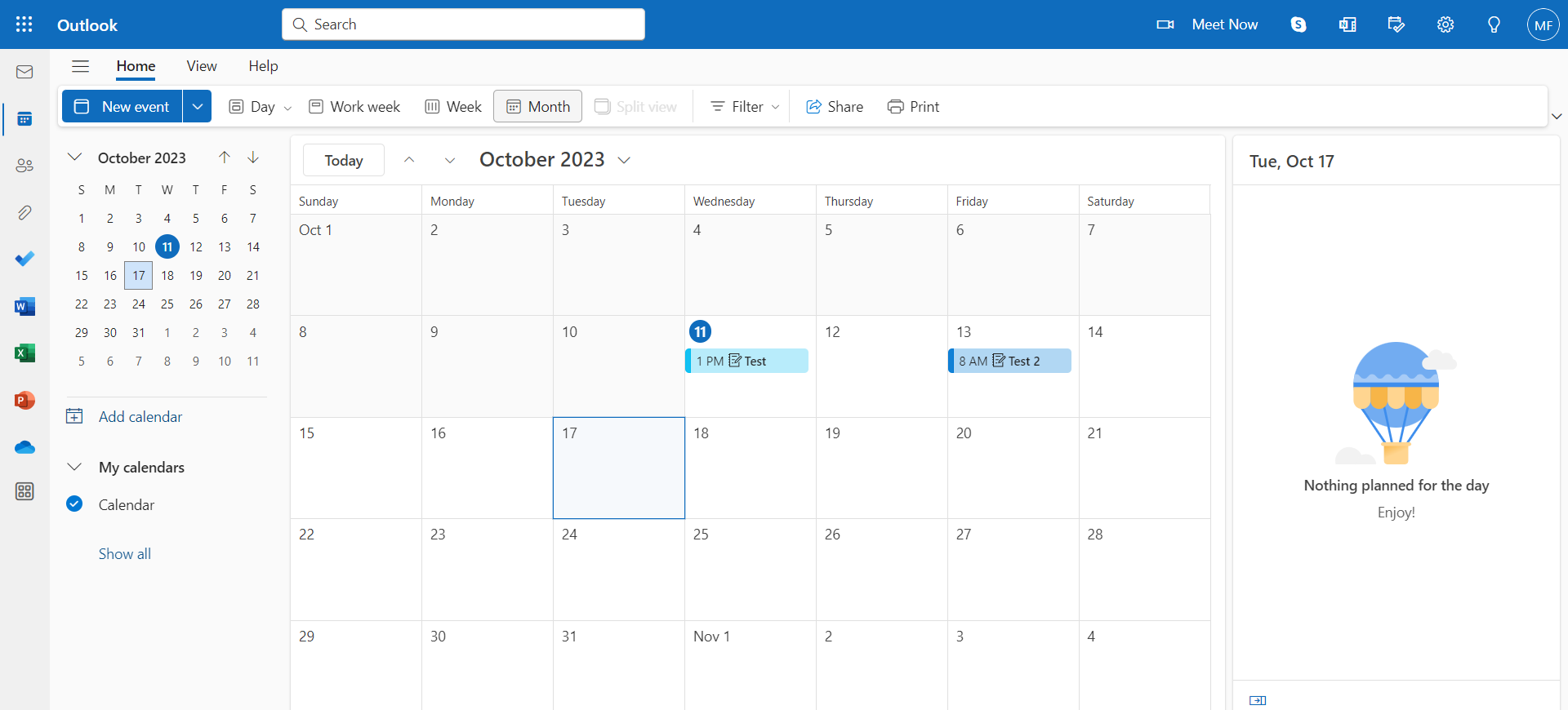
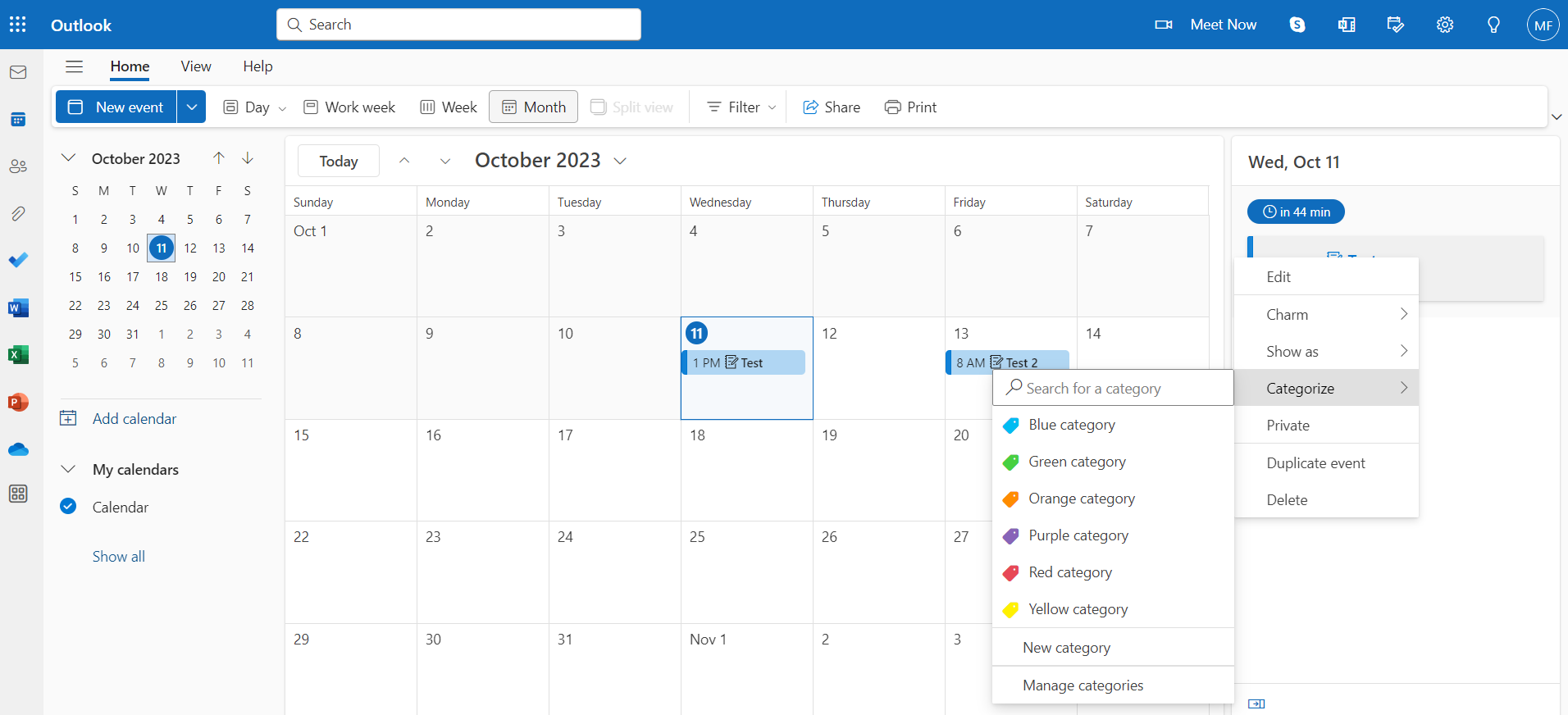
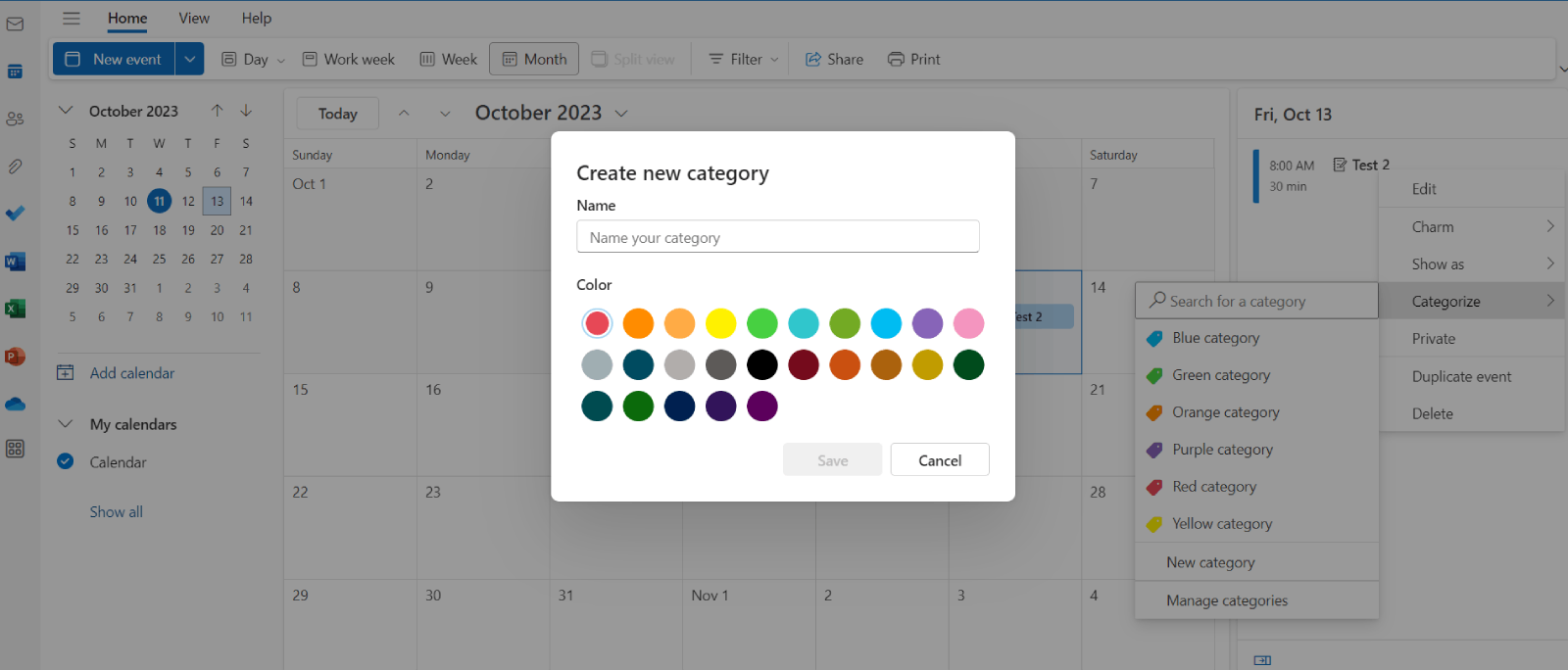
Die Aufgaben im Kalender können ganz einfach in Kategorien eingeteilt werden. Jede Kategorie kann farblich gekennzeichnet werden, damit du verwandte Aufgaben leicht erkennen und gruppieren kannst.
Du kannst auch das Datum und die Uhrzeit sowie die Wiederholung des Ereignisses festlegen, wenn der Termin geplant ist.
Das Anlegen von Outlook-Kategorien ist eine großartige Möglichkeit, deine E-Mails und Aufgaben so zu organisieren, dass sie zu deinem Arbeitsablauf passen. Wir zeigen dir, wie du Kategorien für deinen Arbeitsablauf erstellen oder ändern kannst.
Um Outlook-Kategorien zu verwenden, musst du zunächst eine neue Kategorie erstellen, sie anpassen und sortieren. Im Folgenden erfährst du, wie du eine neue Kategorie erstellst.
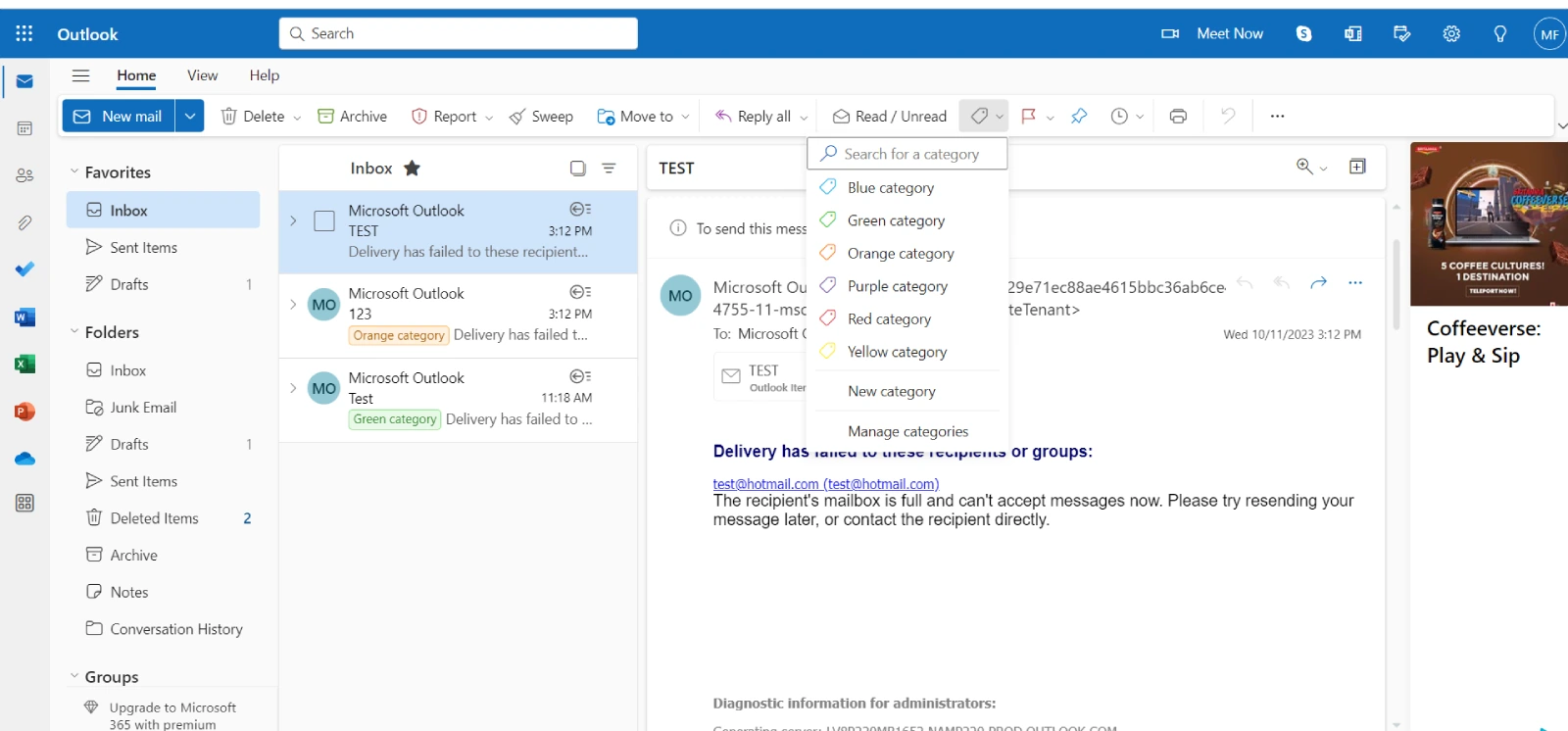
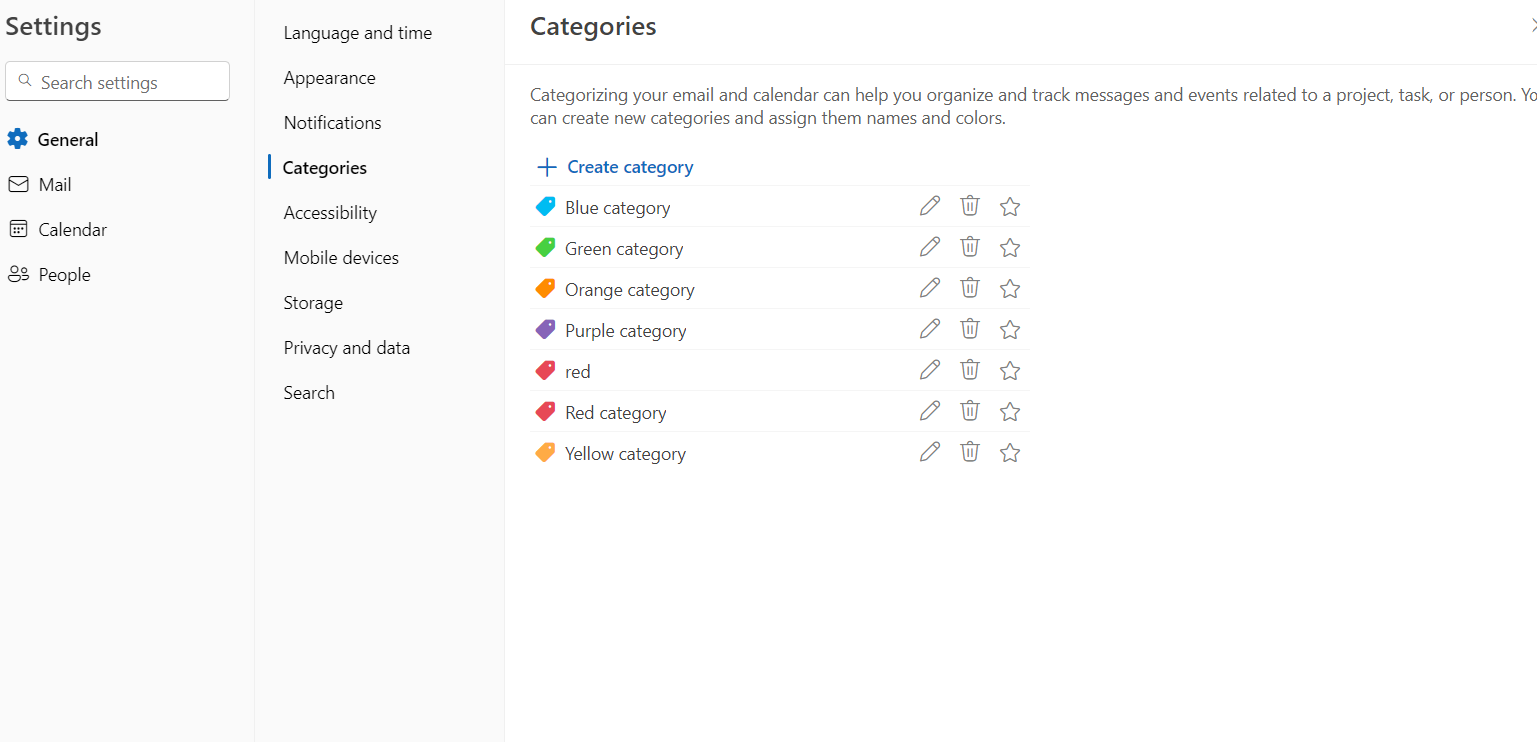
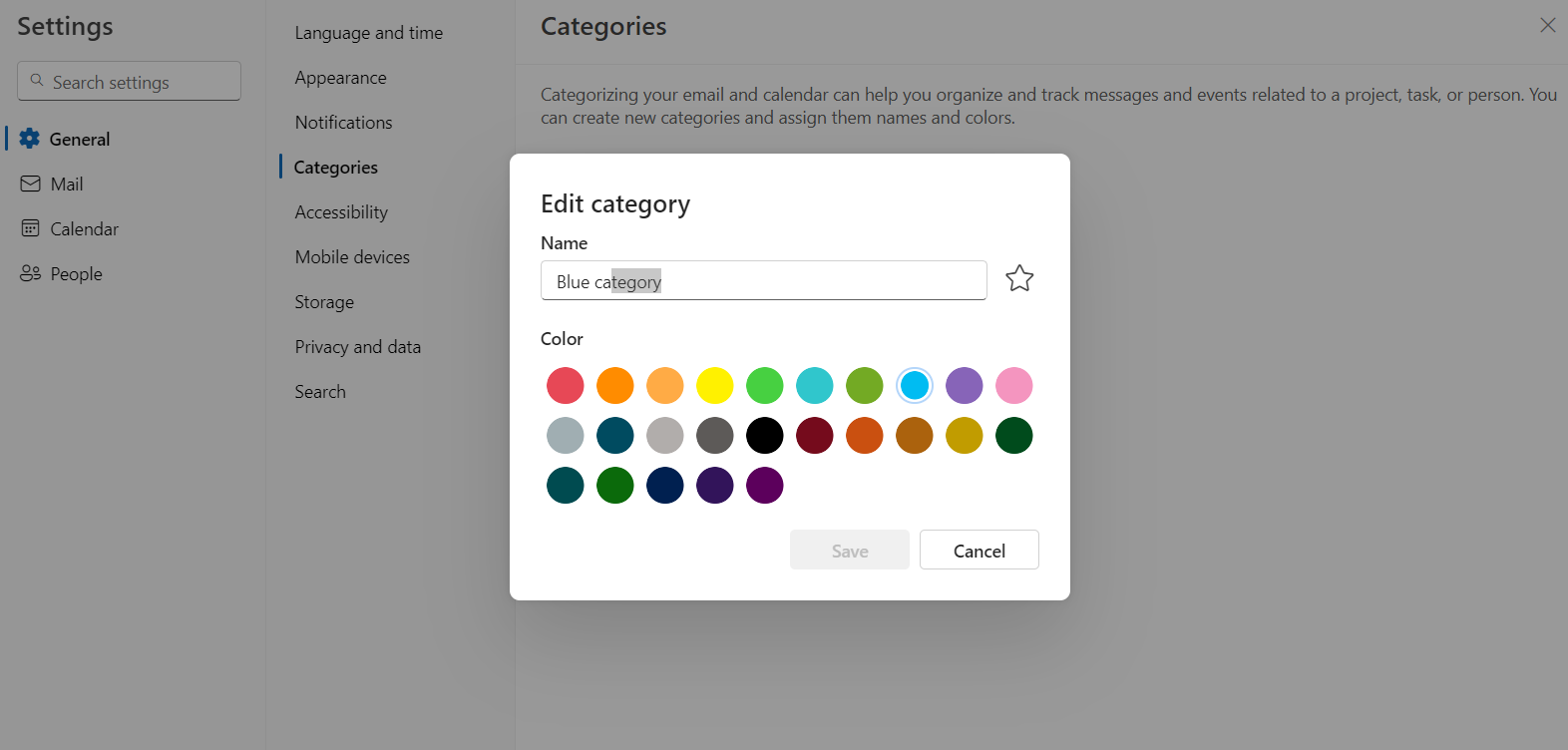
Du kannst jeder Kategorie einen Namen geben und verschiedene Farben hinzufügen, damit du deine E-Mails leichter identifizieren kannst.
Farbkategorien sind ideal, um ähnliche Nachrichten, Kalenderereignisse, Aufgaben oder Kontakte zu gruppieren. Und so einfach geht es:
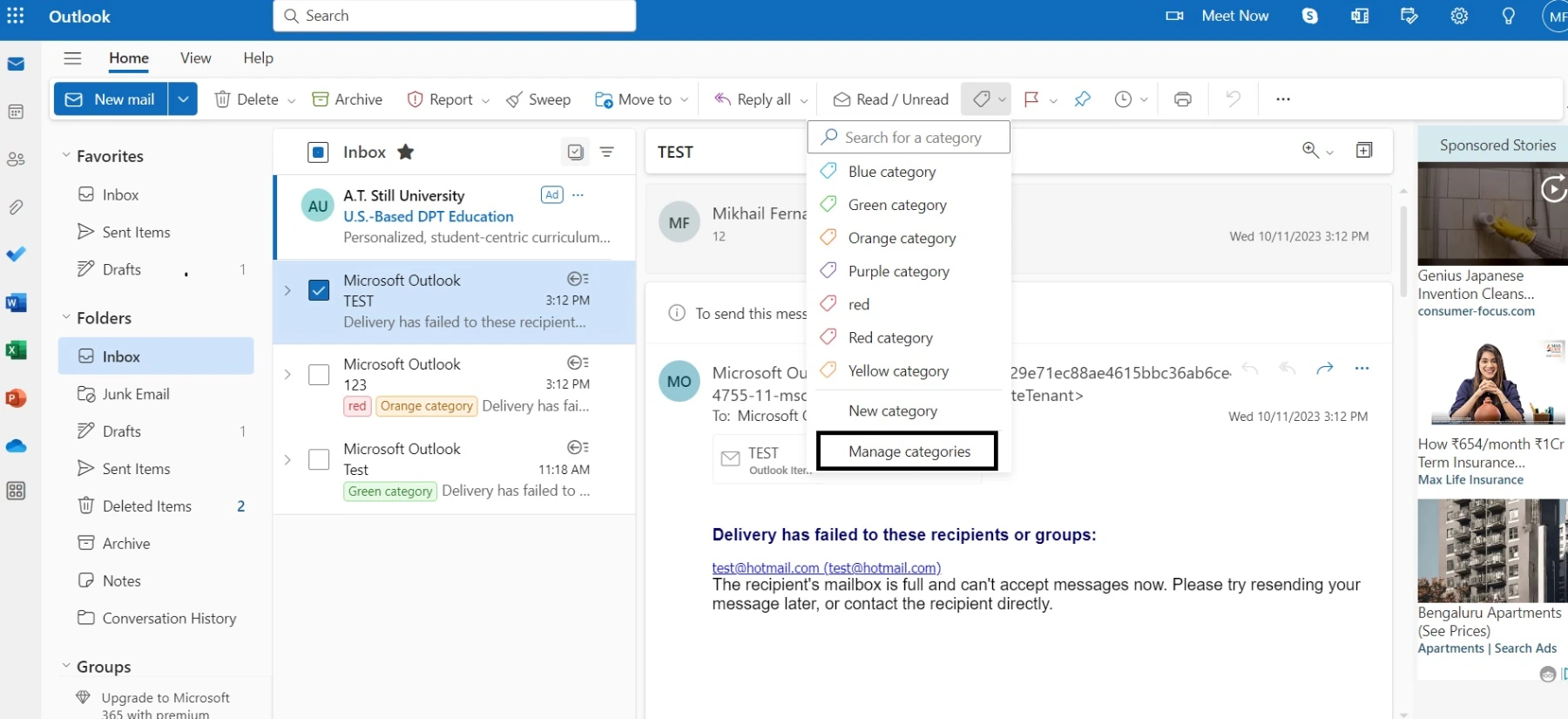
Microsoft Outlook verfügt leider nicht über eine spezielle Funktion zum Zusammenführen von Kategorien; du musst sie manuell zusammenführen.
In Outlook möchtest du vielleicht aus verschiedenen Gründen Kategorien löschen. Hier sind einige der häufigsten Fälle, in denen du eine Kategorie löschen musst.
Um eine Kategorie sicher zu entfernen, gehst du in den Kategoriebereich und löschst das Element, ohne die zugehörigen E-Mails oder Ereignisse zu löschen.
Die Synchronisierung stellt sicher, dass deine E-Mails, Kalendereinträge und andere Daten auf den verschiedenen Geräten immer auf dem neuesten Stand sind, um Verwirrung zu vermeiden und genaue Aufzeichnungen zu gewährleisten. Das steigert nicht nur die Produktivität, sondern ist auch entscheidend für eine effektive Zusammenarbeit und den Schutz wichtiger Geschäftsinformationen.
Outlook ermöglicht es dir, Daten mit mobilen Geräten, Desktops und Webanwendungen zu synchronisieren. Die Plattform synchronisiert sich regelmäßig mit Microsoft Exchange und E-Mail-Konten. Die Konten des Tools werden auf einem Exchange Server gehostet. Wenn du es benutzt, werden deine Kontakte, E-Mails, Aufgaben und Notizen automatisch synchronisiert.
Verwandter Beitrag: Outlook Tipps
Verwandter Beitrag:
Einige der häufigsten Probleme, die bei der Konsistenz von Daten über mehrere Geräte hinweg auftreten können, sind:
Outlook Kategorien sind eine großartige Möglichkeit, um Dateien innerhalb deiner Organisation und mit Kunden oder Unternehmen, mit denen du zusammenarbeitest, gemeinsam zu nutzen.
"Kategorien" ist eine Funktion von Outlook, die die Zusammenarbeit mit Kolleginnen und Kollegen erleichtert. Du kannst den Kategorien benutzerdefinierte Farben zuweisen und Regeln festlegen, um E-Mails automatisch nach den gewünschten Kriterien zu verschieben. Der Projektfortschritt kann mit kategorisierten E-Mails und Aufgaben nachverfolgt werden.
Um eine einheitliche Kategorisierung zu gewährleisten, können Nutzer/innen die Kategoriebeschriftungen mit ihren Kolleg/innen in Outlook teilen. Outlook verfügt zwar nicht über eine eigene Freigabefunktion, aber du kannst ein Dokument erstellen und es per E-Mail oder über ein freigegebenes Laufwerk mit deinen Kollegen teilen.
Achte darauf, dass du deinen Kategorien genaue Namen gibst, damit sie einheitlich sind, wenn das Dokument bearbeitet oder mit deinen Teammitgliedern geteilt wird. Überprüfe und aktualisiere das Dokument regelmäßig, wenn sich dein Bedarf ändert.
Eine effektive Zusammenarbeit in Outlook kann die Produktivität und Kommunikation im Team verbessern. Deshalb musst du sicherstellen, dass alles einheitlich ist, von der Benennung der Kategorien bis zu den Farbcodes. Für jede Kategorie musst du klare Richtlinien festlegen. Outlook-Kategorien und Gmail Labels können auch für die Organisation von Teambesprechungen und Veranstaltungen verwendet werden.
Schauen wir uns ein Beispiel an:
Stell dir ein Team an einer Bildungseinrichtung vor, das mit der Entwicklung und Einführung eines neuen Online-Kurses beauftragt ist. Sie koordinieren die Gestaltung des Lehrplans, setzen sich mit Gastdozenten in Verbindung und integrieren Multimedia-Ressourcen von verschiedenen Plattformen.
Dank der robusten Kategorisierung von Outlook kann jeder Aspekt dieses komplexen Projekts eine eigene Farbe haben. Die E-Mails für den Lehrplan könnten blau sein, die für die Kommunikation mit Gastdozenten grün und die für die Multimedia-Integration gelb.
Ein solches System stellt sicher, dass jede E-Mail, die mit der Online-Kursplattform zu tun hat, sofort erkannt wird, sodass das Team effizient kommunizieren und seine Antworten nach Prioritäten ordnen kann.
Outlook-Kategorien bieten nur begrenzte Anpassungsmöglichkeiten, die für Nutzer mit besonderen organisatorischen Anforderungen möglicherweise nicht ausreichen. Außerdem können sie für neue Nutzer überwältigend und für Anfänger etwas komplex sein.
Nutzer/innen von Outlook-Kategorien sehen sich manchmal mit Synchronisierungsproblemen konfrontiert, die zu Inkonsistenzen auf verschiedenen Geräten und Plattformen führen können. Dies kann ein erheblicher Nachteil für diejenigen sein, die für eine effektive Zusammenarbeit und Kommunikation auf eine nahtlose Synchronisierung angewiesen sind.
Empfohlener Beitrag: Nachverfolgen von Outlook-E-Mails
Einige Nutzerinnen und Nutzer haben festgestellt, dass die Outlook-App in der Webversion bestimmte Funktionen enthält, die in der App selbst nicht verfügbar sind. Diese Inkonsistenz kann für Nutzer/innen, die zwischen verschiedenen Plattformen wechseln, unangenehm sein. Die Outlook-App kann viel Speicherplatz auf den Geräten verbrauchen, was für Nutzer/innen mit begrenzter Speicherkapazität ein Problem darstellt.
Es gibt Berichte über eine langsame Synchronisierung und Zustellung von E-Mails in Outlook. Dies kann die Effizienz der E-Mail-Verwaltung behindern, was für Nutzer/innen, die auf eine zeitnahe und organisierte Kommunikation angewiesen sind, von entscheidender Bedeutung ist.
Einige Nutzer/innen haben sich unzufrieden über die neueren Outlook-Updates und deren Benutzeroberfläche geäußert und ziehen frühere Versionen vor. Das deutet darauf hin, dass die Benutzerfreundlichkeit nicht immer den Wünschen aller entspricht.
Outlook-Kategorien und Mailbutler-Tags dienen beide dazu, E-Mails zu organisieren, aber auf unterschiedliche Weise:
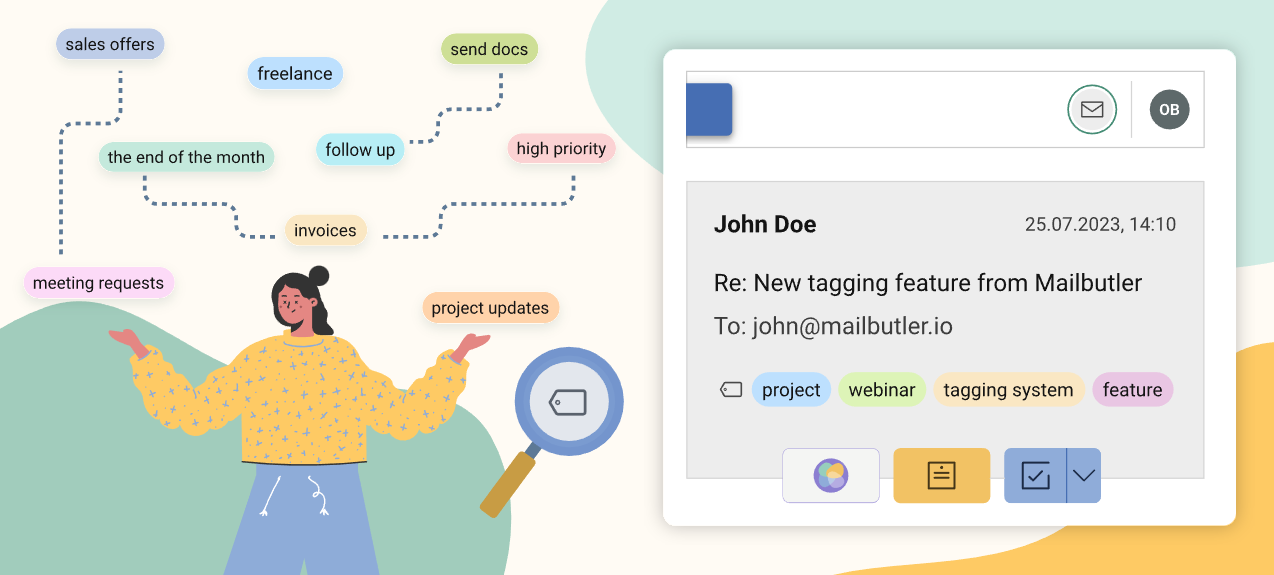
Mailbutler's Tags
Das Tagging-System von Mailbutler bereichert die bestehende Kategorisierung von Outlook und ermöglicht die einfache Erstellung und Zuweisung von benutzerdefinierten Tags für E-Mails.
So kannst du deine Arbeitsabläufe optimieren und sicherstellen, dass keine wichtigen Nachrichten übersehen werden.
Mit Mailbutler kannst du Tags an folgende Elemente anfügen:
Die Tags von Mailbutler bieten im Vergleich zu den Outlook-Kategorien eine fortschrittlichere Organisationsebene, die sich an Personen richtet, die komplexe Projekte oder eine Vielzahl von Aufgaben verwalten.
Kategorien sind eine vielseitige Organisationsfunktion von Microsoft Outlook, die es dir ermöglicht, Elemente mit höchster Effizienz zu kategorisieren. Die Funktionen, die sie bieten, sind:
All dies ermöglicht ein besseres Aufgabenmanagement und eine bessere Organisation mit besserer visueller Übersichtlichkeit. Kategorien sind für das Projektmanagement und die Zusammenarbeit im Team von Vorteil, da du sie an deine spezifischen Bedürfnisse anpassen kannst.
Die Outlook Tags von Mailbutler sind eine Funktion, mit der du Elemente wie E-Mails, Aufgaben, Kontakte, Vorlagen und Signaturen kategorisieren und organisieren kannst.
Mit dieser Funktion kannst du jedes Element anhand seines Status', seiner Wichtigkeit und anderer Kriterien markieren, kategorisieren oder taggen.
Mailbutler Outlook Tags, mit denen du die Produktivität deines Posteingangs steigern kannst, sind für verschiedene Elemente verfügbar. Deine Aufgaben können in verschiedenen Listen nach Aufgabennamen organisiert werden. Du kannst ganz einfach Tags hinzufügen, wenn du eine Aufgabe erstellst oder sie bearbeitest.
Kategorien und Tags haben viele Gemeinsamkeiten. Sie werden verwendet, um Elemente in Microsoft Outlook zu organisieren und zu kennzeichnen. Sie dienen in erster Linie dazu, deine E-Mails, Kalenderaufgaben und Kontakte für einen optimalen Arbeitsablauf zu kategorisieren und zu organisieren. Beide haben jedoch einige Unterschiede in ihrer Verwendung und Funktion.
Empfohlener Beitrag: Steigere deine Produktivität mit KI und Microsoft Copilot
Kategorien sind eine spezielle Funktion von Outlook und werden verwendet, um Elemente auf der Plattform zu organisieren und farblich zu kennzeichnen. Die E-Mail-Tags von Mailbutler können jedoch auch in anderen E-Mail-Clients, nicht nur in Outlook verwendet werden (z. B. Gmail und Apple Mail) und haben dadurch einen breiteren Anwendungsbereich. Wenn du mehr Anpassungsmöglichkeiten suchst, kannst du mit Mailbutler Tags deine E-Mails detailliert klassifizieren.
Die Kombination von Kategorien und Tags in Outlook und Mailbutler hilft dir, Ordnung in deine E-Mails und Aufgaben zu bringen und sie leicht wiederzufinden. Hier ist eine vereinfachte Methode, wie du sie zusammen verwenden kannst:
Wenn du diese einfachen Schritte befolgst, wird die Verwaltung von E-Mails und Aufgaben einfacher und du findest schneller, was wichtig ist.
Die Entscheidung zwischen der Verwendung von Kategorien oder Ordnern in Outlook hängt weitgehend von den persönlichen Vorlieben und den spezifischen organisatorischen Bedürfnissen des Nutzers ab. Kategorien ermöglichen eine Farbcodierung und können auf E-Mails, Kalendereinträge und Aufgaben angewendet werden, um eine visuelle Organisationsmethode zu schaffen. Sie ermöglichen eine flexiblere Organisation, da ein Element mehrere Kategorien haben kann.
Ordner hingegen bieten eine traditionellere Organisationsmethode, bei der sich jeder Eintrag nur in einem Ordner befinden kann. Für eine einfachere, physische Trennung von Elementen sind Ordner vorzuziehen. Auch eine Kombination aus beidem kann eine sinnvolle Strategie für eine effektive Organisation sein.
Gute E-Mail-Kategorien helfen dir, deine E-Mail-Verwaltung zu optimieren und die benötigten Informationen schnell zu finden. Übliche Kategorien können sein:
Das Wichtigste ist, dass du Kategorien erstellst, die deinen Arbeitsablauf widerspiegeln und dir helfen, deine E-Mails effektiv zu verwalten.
Du kannst zwar keinen Ordner speziell für eine Kategorie in Outlook erstellen, aber du kannst eine ähnliche Organisation erreichen, indem du einen Suchordner basierend auf einer Kategorie erstellst. So geht's:
Auf diese Weise werden alle E-Mails mit der angegebenen Kategorie in diesem Suchordner angezeigt und ähnlich wie in einem Ordner gruppiert.
Microsoft Outlook ist nach wie vor der dominierende Client in der professionellen E-Mail-Kommunikation, und seine einzigartigen Funktionen, wie die Kategorien, steigern seine Effektivität nur noch.
Die Funktion Outlook-Kategorien ermöglicht es den Nutzern:
Egal, ob du mit einem Team zusammenarbeitest oder einzelne Aufgaben verwaltest, diese Funktionen zu verstehen und zu nutzen ist der Schlüssel, um das Potenzial von Outlook voll auszuschöpfen.



